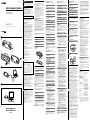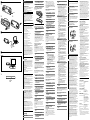Sony SRS-T10PC Instrucciones de operación
- Tipo
- Instrucciones de operación
La página se está cargando ...

Español
Antes de utilizar la unidad, lea este manual atentamente y
consérvelo para consultarlo en el futuro.
Para los clientes en México
Sistema de altavoces activo
POR FAVOR LEA DETALLADAMENTE ESTE MANUAL
DE INSTRUCCIONES ANTES DE CONECTAR Y
OPERAR ESTE EQUIPO.
RECUERDE QUE UN MAL USO DE SU APARATO
PODRÍA ANULAR LA GARANTÍA.
ADVERTENCIA
Para evitar incendios o riesgo de electrocución, no
exponga la unidad a la lluvia ni a la humedad.
Para evitar descargas eléctricas, no abra la unidad. En caso
de avería, solicite los servicios de personal cualificado
solamente.
Para evitar el riesgo de incendio, no cubra la ventilación
del aparato con periódicos, manteles, cortinas, etc., ni
ponga velas encendidas encima del aparato.
Para evitar el riesgo de incendio o electrocución, no coloque
sobre el aparato objetos que contengan líquidos como, por
ejemplo, un jarrón.
No instale el aparato en un espacio cerrado, como una
estantería para libros o un armario empotrado.
Asistencia al cliente
Las direcciones URL que encontrará a continuación
contienen información actualizada sobre el servicio de
asistencia al cliente para los altavoces, así como preguntas
y respuestas frecuentes.
Para los clientes en los EE.UU.
http://www.sonystyle.com/support
Para los clientes en Canadá
http://www.sony.ca/sonyca/view/english/
support_electronics.shtml
http://fr.sony.ca/sonyca/view/french/
support_electronics.shtml
Para los clientes en Europa
http://www.support-nwwalkman.com/
Para los clientes en la región Asia Pacífico
http://www.css.ap.sony.com/
• Microsoft y Windows son marcas comerciales
registradas de Microsoft Corporation en los Estados
Unidos y/u otros países.
• En este manual, el término Windows XP se utiliza para
indicar Microsoft
®
Windows
®
XP Home Edition y
Microsoft
®
Windows
®
XP Professional.
• En este manual, el término Windows 2000 se utiliza
para indicar Microsoft
®
Windows
®
2000 Professional.
• En este manual, el término Windows Me se utiliza para
indicar Microsoft
®
Windows
®
Millennium Edition.
• En este manual, el término Windows 98SE se utiliza
para indicar Microsoft
®
Windows
®
98 Second Edition.
• Todos los demás nombres de sistemas y productos son
marcas comerciales o marcas comerciales registradas de
sus respectivos propietarios. Las marcas ™ y
®
se
omiten en este manual.
Características
Diseño compacto
• Sistema de altavoces compacto y portátil para llevarlo
con el ordenador portátil. Con la conexión USB al
ordenador, dispondrá enseguida de sonido muy claro.
• Este sistema utiliza la alimentación del bus USB; no es
necesario conectar ninguna batería ni adaptador de
alimentación de CA. (Tenga en cuenta que cuando el
ordenador funciona con la batería, se reducirá la vida
útil de la batería.)
• El cable USB puede guardarse dentro de los altavoces.
Ajustes sencillos
• Sólo se requiere una conexión de cable USB.
Sonido claro
• Los nuevos altavoces de 39 mm de tipo plano ofrecen
sonido claro y equilibrado.
Precauciones
• Si no va a utilizar el sistema durante un período de
tiempo prolongado, desconecte el cable USB del equipo
al finalizar el uso.
• No abra la unidad. Solicite asistencia técnica únicamente
a personal cualificado.
• No deje el sistema cerca de fuentes de calor, ni en
lugares expuestos a la luz solar directa, polvo excesivo,
humedad, lluvia o golpes mecánicos.
• Si se introduce algún objeto sólido o líquido en el
sistema, retire el cable USB y hágalo revisar por personal
cualificado antes de seguir utilizándolo.
• No utilice alcohol, bencina o disolvente para limpiar la
unidad.
• Aunque este sistema está magnéticamente protegido, no
deje cintas grabadas, relojes, tarjetas de crédito ni
disquetes que utilicen codificación magnética frente al
sistema durante un largo período de tiempo.
Si la imagen del televisor o la pantalla del
monitor aparece distorsionada debido al
magnetismo
Aunque este sistema está magnéticamente protegido, es
posible que, en ocasiones, la imagen de algunos
ordenadores personales o televisores se distorsione
debido al magnetismo. En tal caso, desactive una vez la
alimentación del televisor o del ordenador personal y,
transcurridos de 15 a 30 minutos, vuelva a activarla. En el
caso del ordenador personal, tome las debidas medidas de
precaución, como guardar los datos antes de
desconectarlo.
Si el problema persiste
Coloque el sistema más alejado del televisor o del
ordenador personal. Además, asegúrese de no colocar
objetos que tengan o utilicen imanes cerca del televisor o
del ordenador personal, como soportes de audio, soportes
de televisor, juguetes, etc. Éstos podrían ser la causa de la
distorsión magnética en la imagen.
Si tiene preguntas o problemas referentes al sistema y no
encuentra la solución en este manual, póngase en contacto
con su distribuidor Sony más cercano.
Colocación del altavoz (consulte
la figura A)
1 Abra la cubierta.
2 Tire del cable USB para sacarlo de la
sección de almacenaje del sistema.
3 Coloque el altavoz sobre la cubierta.
Para volver a poner el cable USB en la
sección de almacenaje del sistema
Vea la ilustración.
Preparativos
Preparativo 1: Conexión (consulte la figura B)
1 Extraiga el cable USB tirando de él desde
la sección de almacenamiento del
sistema.
2 Conecte el cable USB al terminal de
conexión USB del equipo.
Notas sobre la conexión USB
•Si hay otros dispositivos USB conectados al ordenador a
través de un concentrador, es posible que no se emita
sonido o que se produzca un mal funcionamiento.
Conecte el sistema directamente al ordenador con el
cable USB para evitar problemas.
•Si el cable USB no está conectado correctamente, es
posible que el equipo no reconozca el sistema.
Compruebe la dirección del terminal de conexión USB y
conéctelo correctamente.
Preparativo 2: Instalación de los
controladores del dispositivo
(Windows XP)
Los controladores del dispositivo deben instalarse al
conectar el sistema por primera vez al terminal de
conexión USB del equipo.
Los controladores del dispositivo están incluidos en
Windows XP, por lo que no se suministran con el sistema.
Para ver los detalles, consulte el manual de instrucciones
de su ordenador.
1 Encienda el ordenador e inicie Windows
XP.
2 Conecte el sistema al ordenador.
3 Los controladores de “USB Composite
Device/USB Audio Device/USB Human
Interface Device” se instalarán
automáticamente.
Notas
•No es necesario realizar el procedimiento de instalación
anterior cuando conecte el sistema a partir de la segunda
vez. (Es posible que cuando lo conecte a conectores USB
distintos, sí deba realizar la instalación otra vez.)
•Durante la instalación de los controladores del
dispositivo y después de la instalación, aparecerá “C-
Media USB Headphone Set” en Propiedades de [USB
Audio Device].
Ajuste para reproducir un CD de música
Este ajuste es necesario si reproduce un CD de música en
la unidad de CD-ROM.
1 Seleccione “Control Panel” del menú
“Start”.
2 Haga clic en “Sounds, Speech, and Audio
Devices”.
3 Haga clic en el icono “Sounds and Audio
Devices” para abrir “Sounds and Audio
Devices Properties”.
4 Seleccione “Hardware”.
5 Seleccione el icono del CD-ROM que
utilizará para reproducir música de
“Devices” y haga clic en “Properties”.
6 Seleccione “Properties”.
7 Haga clic en la casilla de verificación
“Enable digital CD audio for this CD-
ROM device”.
8 Seleccione “OK” para salir del cuadro de
diálogo.
Preparativo 2: Instalación de los
controladores del dispositivo
(Windows 2000)
Los controladores del dispositivo deben instalarse al
conectar el sistema por primera vez al terminal de
conexión USB.
Los controladores del dispositivo están incluidos en
Windows 2000, por lo que no se suministran con el
sistema.
Para ver los detalles, consulte el manual de instrucciones
de su ordenador.
1 Encienda el ordenador e inicie Windows
2000.
2 Conecte el sistema al ordenador.
3 Los controladores de “USB Composite
Device/USB Human Interface Device/USB
Audio Device” se instalan
automáticamente.
Notas
•No será necesario realizar el procedimiento de
instalación descrito anteriormente en conexiones
posteriores. (Si utiliza terminales de conexión USB
distintos, es posible que deba volverlos a instalar.)
•Durante la instalación de los controladores del
dispositivo y después de la instalación, aparecerá “C-
Media USB Headphone Set” en Propiedades de [USB
Audio Device].
Ajuste para reproducir un CD de música
Este ajuste es necesario si reproduce un CD de música en
la unidad de CD-ROM.
1 Seleccione “Settings” – “Control Panel”
en el menú “Start”.
2 Haga doble clic en el icono “Sounds and
Multimedia” para abrir “Sounds and
Multimedia Properties”.
3 Seleccione “Hardware”.
4 Seleccione el icono del CD-ROM que
utilizará para reproducir música de
“Devices” y abra las “Properties”.
5 Seleccione “Properties”.
6 Haga clic en la casilla de verificación
“Enable digital CD audio for this CD-
ROM device”.
7 Seleccione “OK” para salir del cuadro de
diálogo.
Preparativo 2: Instalación de los
controladores del dispositivo
(Windows Me)
Los controladores del dispositivo deben instalarse al
conectar el sistema por primera vez al terminal de
conexión USB.
Los controladores del dispositivo están incluidos en
Windows Me, por lo que no se suministran con el sistema.
Para ver los detalles, consulte el manual de instrucciones
de su ordenador.
1 Encienda el ordenador e inicie Windows
Me.
2 Conecte el sistema al ordenador.
3 Instale el controlador de “USB
Composite Device”.
El controlador de “USB Composite Device” se
instala de manera automática.
4 Instale el controlador de “USB Audio
Device”.
1 El [Add New Hardware Wizard] aparece
inmediatamente después de instalar el
controlador de “USB Composite Device”.
2 Compruebe que aparece “USB Audio Device” en
la ventana [Windows has found the following
new hardware] y que la casilla de verificación
“Automatic search for a better
driver(Recommended)” está seleccionada. A
continuación, haga clic en “Next”.
3 El controlador de “USB Audio Device” se instala
de manera automática.
4 Cuando aparezca [Windows has finished
installing the new hardware device], haga clic
en “Finish”.
5 Instale el controlador de “USB Human
Interface Device”.
El controlador de “USB Human Interface Device” se
instala automáticamente una vez instalado de el
controlador de “USB Audio Device”.
6 Reinicie el ordenador con el sistema
conectado.
Nota
No será necesario realizar el procedimiento de instalación
descrito anteriormente en conexiones posteriores. (Si
utiliza terminales de conexión USB distintos, es posible
que deba volverlos a instalar.)
Ajuste para reproducir un CD de música
Este ajuste es necesario si reproduce un CD de música en
la unidad de CD-ROM.
1 Seleccione “Settings” – “Control Panel”
en el menú “Start”.
2 Haga doble clic en el icono “System”
para abrir “System Properties”.
3 Seleccione “Device Manager”.
4 Haga doble clic en el icono del “CD-
ROM”.
5 Seleccione la unidad que desea utilizar
para reproducir música y haga clic en
“Properties”.
6 Seleccione “Properties”.
7 Active la casilla de verificación “Enable
digital CD audio for this CD-ROM
device”.
8 Seleccione “OK” para salir del cuadro de
diálogo.
Preparativo 2: Instalación de los
controladores del dispositivo
(Windows 98SE)
Los controladores del dispositivo deben instalarse al
conectar el sistema por primera vez al terminal de
conexión USB.
Los controladores del dispositivo están incluidos en
Windows 98SE, por lo que no se suministran con el
sistema.
Además, necesitará el CD-ROM de Windows 98SE para
poder instalar los controladores del dispositivo.
Para ver los detalles, consulte el manual de instrucciones
de su ordenador.
1 Encienda el ordenador e inicie Windows
98SE.
2 Conecte el sistema al ordenador.
Al conectar el sistema al ordenador, aparece el [Add
New Hardware Wizard] y se inicia la instalación
automática del controlador de dispositivo.
Instale cada uno de los controladores siguiendo las
instrucciones que aparecen en pantalla.
* Cuando aparezca un mensaje del tipo Inserte el
disco Windows 98SE CD-ROM, inserte el CD-ROM
de Windows 98SE en la unidad de CD-ROM y haga
clic en “OK”.
En función del tipo de ordenador que utilice, es
posible que deba especificar los nombres de unidad
(como, por ejemplo, D:) o los nombres de archivo.
3 Instale el controlador de “USB
Composite Device”.
1 Compruebe que aparece “USB Composite
Device” en la ventana [This wizard searches for
new drivers for] y haga clic en “Next”.
Aparecerá [What do you want Windows to
do?].
2 Compruebe que la casilla de verificación “Search
for the best driver for your device.
[Recommended].” está seleccionada y haga clic
en “Next”.
Aparecerá [Windows will search for new
drivers in its driver database on your hard
drive, and in any of the following selected
locations.].
3 Para los elementos comprobados al principio,
coloque una marca en la casilla de verificación
“CD-ROM drive” y haga clic en “Next”.
Aparecerá [Windows driver file search for the
device].
4 Compruebe que aparece [USB Composite
Device] y haga clic en “Next”.
Se copiará el controlador.
5 Cuando aparezca [Windows has finished
installing the software that your new
hardware device requires.], haga clic en
“Finish”.
4 Instale el controlador de “USB Human
Interface Device”.
1 Compruebe que aparece “USB Human Interface
Device” en la ventana [This wizard searches for
new drivers for] y haga clic en “Next”.
Aparecerá [What do you want Windows to
do?].
2 Compruebe que la casilla de verificación “Search
for the best driver for your device.
[Recommended].” está marcada y haga clic en
“Next”.
Aparecerá [Windows will search for new
drivers in its driver database on your hard
drive, and in any of the following selected
locations.].
3 Para los elementos comprobados al principio,
coloque una marca en la casilla de verificación
“CD-ROM drive” y haga clic en “Next”.
Aparecerá [Windows driver file search for the
device].
4 Compruebe que aparece [USB Human Interface
Device] y haga clic en “Next”.
Se copiará el controlador.
5 Cuando aparezca [Windows has finished
installing the software that your new
hardware device requires.], haga clic en
“Finish”.
5 Instale el controlador de “USB Audio
Device”.
1 Compruebe que aparece “USB Audio Device” en
la ventana [This wizard searches for new
drivers for] y haga clic en “Next.”.
Aparecerá [What do you want Windows to
do?].
2 Compruebe que la casilla de verificación “Search
for the best driver for your device.
[Recommended].” está seleccionada y haga clic
en “Next”.
Aparecerá [Windows will search for new
drivers in its driver database on your hard
drive, and in any of the following selected
locations.].
3 Para los elementos comprobados al principio,
coloque una marca en la casilla de verificación
“CD-ROM drive” y haga clic en “Next”.
Aparecerá [Windows driver file search for the
device].
4 Compruebe que aparece [USB Audio Device] y
haga clic en “Next”.
Se copiará el controlador.
5 Cuando aparezca [Windows has finished
installing the software that your new
hardware device requires.], haga clic en
“Finish”.
6 Reinicie el ordenador con el sistema
conectado.
Nota
No será necesario realizar el procedimiento de instalación
descrito anteriormente en conexiones posteriores.
(Si utiliza terminales de conexión USB distintos, es posible
que deba volverlos a instalar.)
Ajuste para reproducir un CD de música
Este ajuste es necesario si reproduce un CD de música en
la unidad de CD-ROM.
1 Seleccione “Settings” – “Control Panel”
en el menú “Start”.
2 Haga doble clic en el icono “Multimedia”
para abrir “Multimedia Properties”.
3 Seleccione “CD Music”.
4 Haga clic en la casilla de verificación
“Enable digital CD audio for this CD-
ROM device”.
5 Seleccione “OK” para salir del cuadro de
diálogo.
Utilización (consulte la figura C)
Antes de comenzar, consulte el apartado “Colocación del
altavoz”.
1 Encienda el ordenador
El indicador POWER se enciende.
Nota
Cuando conecte el sistema al ordenador, es posible
que el volumen del ordenador aumente hasta el
nivel máximo. Baje el volumen del ordenador antes
de reproducir música.
2 Inicie el software de reproducción de
música en el ordenador
Nota
Si el sistema está conectado mientras se ejecuta el
software de música en el ordenador, es posible que
el sistema no emita música. Detenga el software de
música una vez y reinícielo. El sistema emitirá
música.
Para ajustar el volumen
Para establecer el volumen apropiado, ajústelo con el
control de volumen del ordenador.
Si se ha separado la cubierta
1 Inserte el gancho de la cubierta en el
orificio posterior.
2 Inserte el otro lado de gancho en el
orificio posterior.
Notas sobre el uso
• Si el volumen es demasiado bajo, es posible que el
volumen del ordenador esté ajustado a un nivel bajo.
Compruebe el volumen del ordenador desde el panel
de control. El volumen puede variar en función de los
niveles de grabación del software.
• Si sólo puede oír música del sistema cuando el
ordenador funciona con la batería, significa que la
batería está bastante descargada. Emplee el adaptador
de ca cuando utilice el sistema durante un período de
tiempo prolongado.
• Procure que el sistema no emita pitidos continuamente;
de este modo evitará que se reduzca la duración de la
batería así como posibles fallos de funcionamiento
provocados por un exceso de corriente.
• No utilice el sistema mediante un concentrador USB o
un cable de extensión USB, ya que podrían producirse
errores en el funcionamiento. Conecte el sistema
directamente al terminal de conexión USB del equipo.
• Cuando conecte el sistema al terminal de conexión USB
del equipo, no tire de la clavija ni la inserte de forma
insistente o forzada, ya que el equipo podría no
reconocer el sistema, el sistema podría no emitir sonido
alguno o podrían producirse errores en el
funcionamiento del mismo.
• Conecte el sistema al terminal de conexión USB del
equipo. Si desea obtener información detallada,
consulte el manual del equipo.
• Cuando verifique la conexión entre el sistema y el
ordenador, compruebe el administrador de dispositivos
del ordenador. Si desea obtener más información,
consulte el manual del ordenador.
• Si el equipo dispone de dos o más terminales de
conexión USB, es posible que el sistema no pueda
utilizarse con otros dispositivos USB al mismo tiempo,
ya que podría producirse una emisión de baja
intensidad, interrupciones en el sonido o ruidos. Si
desea obtener más información, consulte el manual del
equipo.
• No se garantiza el funcionamiento con sistemas
operativos Windows instalados en equipos de
instalación propia, sistemas operativos Windows
actualizados o sistemas operativos no compatibles.
• Sony recomienda la utilización de ordenadores con una
CPU Pentium II a 300 MHz o superior, o Celeron a una
velocidad de 500 MHz o superior. Si la CPU no cumple
los requisitos mínimos o si se ejecutan otras aplicaciones
simultáneamente, la lectura de los datos podría saltarse,
lo que provocaría ruido o sonido intermitente.
• Si el sonido de los altavoces se emite distorsionado o
con excesivo ruido, ajuste el volumen del ordenador
mediante el panel de control.
• Si el sonido de alarma del ordenador y el de
reproducción no están equilibrados, ajústelos siguiendo
las instrucciones del manual del ordenador.
• Sony recomienda realizar una copia de seguridad de los
datos importantes antes de instalar los controladores de
dispositivo USB. Sony no se responsabilizará en caso de
imposibilidad de uso del ordenador o de pérdida de
datos debido a un funcionamiento incorrecto o a una
avería.
• Cuando utilice la función de reanudación tras
suspensión (suspensión del sistema, hibernación del
mismo, etc.), es posible que los altavoces del sistema no
funcionen correctamente. En tal caso, reinicie la
aplicación o el ordenador.
• No desconecte ni vuelva a conectar el cable USB mientras
reproduce música con un reproductor de CD o un
reproductor multimedia. Si lo hace, es posible que se
produzcan fallos de funcionamiento o incluso una avería.
• No desconecte ni vuelva a conectar el cable USB del
sistema mientras reproduce música porque podría
producirse mal funcionamiento. Sin embargo, si ha
desconectado y ha vuelto a conectar el cable USB,
reinicie el sistema tras cerrar todas las aplicaciones de
software abiertas.
• Si la clavija USB está inclinada o si se conecta
lentamente entre el sistema y el terminal de conexión
USB, pueden producirse errores en el funcionamiento.
Conecte la clavija debidamente y con rapidez. Si el
equipo no funciona correctamente, vuelva a conectarlo
al sistema o reinícielo.
• Si empieza enseguida a reproducir música después de
haber conectado el sistema al ordenador, puede
producirse mal funcionamiento. Inicie el programa de
reproducción 5 segundos después de haber conectado el
sistema.
• Cuando desee reproducir un disco CD de música,
asegúrese de hacer clic para marcar la casilla de
verificación “Enable digital CD audio for this CD-ROM
device”. De lo contrario, no podrá reproducir discos CD
de música. Para ver los detalles para marcar la casilla de
verificación, consulte el manual de su ordenador.
• Mientras emplee el sistema con Windows 2000, es
posible que aumente el volumen del ordenador cuando
reanude la operación desde el modo de suspensión. En
este caso, ajuste el volumen del ordenador.
Solución de problemas
El sonido está distorsionado.
La señal de entrada es demasiado alta.
c Baje el volumen del ordenador.
c En función del software que utilice, puede ajustar el
ecualizador para que la curva se haga más plana.
El sonido es bajo.
El control de volumen del ordenador o el volumen del
programa musical que se reproduce tienen un nivel bajo.
c Ajuste el control de volumen del ordenador.
No se emite ningún sonido.
• El cable USB no está conectado correctamente.
c Conéctelo adecuadamente.
• El sistema se ha conectado mientras se reproducía el
software de música.
c Detenga la reproducción del software de música y
empiece de nuevo.
• El dispositivo de reproducción de audio del ordenador
no se ha ajustado correctamente.
c Windows XP: Seleccione “Audio,” en [Sounds and
Audio Devices Properties] y, a continuación,
seleccione “C-Media USB Headphone Set” como
[Default device] en el menú Reproducción de sonido.
c Windows 2000: Seleccione “Audio” en [Sounds and
Multimedia Properties] y, a continuación, seleccione
“USB Audio Device” como [Preferred device] en el
menú Reproducción de sonido.
c Windows Me: Seleccione “Audio” en [Sounds and
Multimedia Properties] y, a continuación, seleccione
“USB Audio Device” como [Preferred device] en el
menú Reproducción de sonido.
c Windows 98SE: Seleccione “Audio” en [Multimedia
Properties] y, a continuación, seleccione “USB Audio
Device” como [Preferred device] en el menú
Reproducción.
• El control de volumen del ordenador o el software de
reproducción de música se ha ajustado en “Mute”.
c Quite la función de silenciamiento.
• No se reconoce el puerto USB.
c Tras salir del software de reproducción, reinícielo. Si el
problema persiste, reinicie el ordenador.
• USB no está disponible.
c Compruebe el administrador de dispositivos del
ordenador.
Hay ruido o no se emite sonido.
• La CPU del ordenador está sobrecargada.
c Cierre las demás aplicaciones.
• Se está utilizando el sistemae mediante un concentrador
USB.
c Conecte el sistema directamente al terminal de
conexión USB del equipo.
Los altavoces no emiten ningún sonido al
utilizar el micrófono incorporado o externo
del ordenador conectado.
• El dispositivo de grabación de audio del ordenador no
se ha ajustado correctamente.
c Cambie el dispositivo de grabación de audio del
ordenador del “USB Audio Device” al dispositivo de
audio o al micrófono externo instalado.
Para obtener más información acerca del funcionamiento
del ordenador, consulte el manual de instrucciones
suministrado con el mismo.
El apartado “Solución de problemas” no puede resolver
todas las averías. En caso de avería que no pueda
resolverse mediante este apartado, póngase en contacto
con el distribuidor Sony más cercano.
Especificaciones
Sección de altavoces
Tipo de caja acústica Rango completo, reflector de
graves, magnéticamente
protegidos
Sistema de altavoces 39 mm
Impedancia 4 Ω
Potencia de entrada nominal
0,25 W
Potencia de entrada máxima
0,3 W
Sección del amplificador
Potencia máxima de salida
0,25 W + 0,25 W
(10 % THD, 1 kHz, 4 Ω)
Entrada cable USB, Clavija tipo A,
Aprox. 30 cm
Sistema requerido
Ordenador compatible IBM PC/AT o equipos
compatibles con puerto USB
Sistemas operativos compatibles*
Windows XP Professional,
Windows XP Home Edition,
Windows 2000 Professional,
Windows Millennium Edition,
Windows 98 Second Edition
CPU recomendada Pentium II a 300 MHz o
superior/Celeron a 500 MHz o
superior
Generales
Fuente de alimentación Compatible con alimentación
mediante bus USB
(5 V, 500 mA o menos)
Dimensiones (an x al x prf)
Aprox. 170 × 60 × 24 mm
Peso Aprox. 190 g
Accesorio suministrado Manual de instrucciones (1)
El diseño y las especificaciones están sujetos a cambios sin
previo aviso.
* Compatible con el sistema operativo inglés instalado
por el fabricante. No se garantiza el funcionamiento
adecuado en todos los equipos que tienen instalados los
sistemas indicados anteriormente.
Indicador de
POWER
A
C
Al terminal de
conexión USB del
equipo
1
Imagen
B
23
Cubierta
1
Transcripción de documentos
A Español Antes de utilizar la unidad, lea este manual atentamente y consérvelo para consultarlo en el futuro. 1 2 Tire del cable USB para sacarlo de la sección de almacenaje del sistema. 3 Coloque el altavoz sobre la cubierta. Para los clientes en México Sistema de altavoces activo POR FAVOR LEA DETALLADAMENTE ESTE MANUAL DE INSTRUCCIONES ANTES DE CONECTAR Y OPERAR ESTE EQUIPO. RECUERDE QUE UN MAL USO DE SU APARATO PODRÍA ANULAR LA GARANTÍA. Cubierta 2 3 ADVERTENCIA Asistencia al cliente Las direcciones URL que encontrará a continuación contienen información actualizada sobre el servicio de asistencia al cliente para los altavoces, así como preguntas y respuestas frecuentes. Para los clientes en los EE.UU. http://www.sonystyle.com/support Para los clientes en Canadá http://www.sony.ca/sonyca/view/english/ support_electronics.shtml http://fr.sony.ca/sonyca/view/french/ support_electronics.shtml Para los clientes en Europa http://www.support-nwwalkman.com/ Para los clientes en la región Asia Pacífico http://www.css.ap.sony.com/ Al terminal de conexión USB del equipo C Imagen Vea la ilustración. Para evitar incendios o riesgo de electrocución, no exponga la unidad a la lluvia ni a la humedad. Para evitar descargas eléctricas, no abra la unidad. En caso de avería, solicite los servicios de personal cualificado solamente. Para evitar el riesgo de incendio, no cubra la ventilación del aparato con periódicos, manteles, cortinas, etc., ni ponga velas encendidas encima del aparato. Para evitar el riesgo de incendio o electrocución, no coloque sobre el aparato objetos que contengan líquidos como, por ejemplo, un jarrón. No instale el aparato en un espacio cerrado, como una estantería para libros o un armario empotrado. B Para volver a poner el cable USB en la sección de almacenaje del sistema • Microsoft y Windows son marcas comerciales registradas de Microsoft Corporation en los Estados Unidos y/u otros países. • En este manual, el término Windows XP se utiliza para indicar Microsoft® Windows® XP Home Edition y Microsoft® Windows® XP Professional. • En este manual, el término Windows 2000 se utiliza para indicar Microsoft® Windows® 2000 Professional. • En este manual, el término Windows Me se utiliza para indicar Microsoft® Windows® Millennium Edition. • En este manual, el término Windows 98SE se utiliza para indicar Microsoft® Windows® 98 Second Edition. • Todos los demás nombres de sistemas y productos son marcas comerciales o marcas comerciales registradas de sus respectivos propietarios. Las marcas ™ y ® se omiten en este manual. Características Preparativos Preparativo 1: Conexión (consulte la figura B) 1 2 Preparativo 2: Instalación de los controladores del dispositivo (Windows XP) Los controladores del dispositivo deben instalarse al conectar el sistema por primera vez al terminal de conexión USB del equipo. Los controladores del dispositivo están incluidos en Windows XP, por lo que no se suministran con el sistema. Para ver los detalles, consulte el manual de instrucciones de su ordenador. Ajustes sencillos • Sólo se requiere una conexión de cable USB. 1 Seleccione “Settings” – “Control Panel” en el menú “Start”. 2 Haga doble clic en el icono “Sounds and Multimedia” para abrir “Sounds and Multimedia Properties”. 3 Seleccione “Hardware”. 4 Seleccione el icono del CD-ROM que utilizará para reproducir música de “Devices” y abra las “Properties”. 5 Seleccione “Properties”. 6 Haga clic en la casilla de verificación “Enable digital CD audio for this CDROM device”. 7 Seleccione “OK” para salir del cuadro de diálogo. Conecte el sistema al ordenador. 3 Los controladores de “USB Composite Device/USB Audio Device/USB Human Interface Device” se instalarán automáticamente. Notas •No es necesario realizar el procedimiento de instalación anterior cuando conecte el sistema a partir de la segunda vez. (Es posible que cuando lo conecte a conectores USB distintos, sí deba realizar la instalación otra vez.) •Durante la instalación de los controladores del dispositivo y después de la instalación, aparecerá “CMedia USB Headphone Set” en Propiedades de [USB Audio Device]. Los controladores del dispositivo deben instalarse al conectar el sistema por primera vez al terminal de conexión USB. Los controladores del dispositivo están incluidos en Windows Me, por lo que no se suministran con el sistema. Para ver los detalles, consulte el manual de instrucciones de su ordenador. 1 Encienda el ordenador e inicie Windows Me. 2 Conecte el sistema al ordenador. 3 Instale el controlador de “USB Composite Device”. 1 Precauciones Indicador de POWER • Si no va a utilizar el sistema durante un período de tiempo prolongado, desconecte el cable USB del equipo al finalizar el uso. • No abra la unidad. Solicite asistencia técnica únicamente a personal cualificado. • No deje el sistema cerca de fuentes de calor, ni en lugares expuestos a la luz solar directa, polvo excesivo, humedad, lluvia o golpes mecánicos. • Si se introduce algún objeto sólido o líquido en el sistema, retire el cable USB y hágalo revisar por personal cualificado antes de seguir utilizándolo. • No utilice alcohol, bencina o disolvente para limpiar la unidad. • Aunque este sistema está magnéticamente protegido, no deje cintas grabadas, relojes, tarjetas de crédito ni disquetes que utilicen codificación magnética frente al sistema durante un largo período de tiempo. Si la imagen del televisor o la pantalla del monitor aparece distorsionada debido al magnetismo Aunque este sistema está magnéticamente protegido, es posible que, en ocasiones, la imagen de algunos ordenadores personales o televisores se distorsione debido al magnetismo. En tal caso, desactive una vez la alimentación del televisor o del ordenador personal y, transcurridos de 15 a 30 minutos, vuelva a activarla. En el caso del ordenador personal, tome las debidas medidas de precaución, como guardar los datos antes de desconectarlo. Si el problema persiste Coloque el sistema más alejado del televisor o del ordenador personal. Además, asegúrese de no colocar objetos que tengan o utilicen imanes cerca del televisor o del ordenador personal, como soportes de audio, soportes de televisor, juguetes, etc. Éstos podrían ser la causa de la distorsión magnética en la imagen. Si tiene preguntas o problemas referentes al sistema y no encuentra la solución en este manual, póngase en contacto con su distribuidor Sony más cercano. Colocación del altavoz (consulte la figura A) 1 Abra la cubierta. Ajuste para reproducir un CD de música Este ajuste es necesario si reproduce un CD de música en la unidad de CD-ROM. 1 Seleccione “Control Panel” del menú “Start”. 2 Haga clic en “Sounds, Speech, and Audio Devices”. 3 Haga clic en el icono “Sounds and Audio Devices” para abrir “Sounds and Audio Devices Properties”. 4 Seleccione “Hardware”. 5 Seleccione el icono del CD-ROM que utilizará para reproducir música de “Devices” y haga clic en “Properties”. 1 El [Add New Hardware Wizard] aparece inmediatamente después de instalar el controlador de “USB Composite Device”. 2 Compruebe que aparece “USB Audio Device” en la ventana [Windows has found the following new hardware] y que la casilla de verificación “Automatic search for a better driver(Recommended)” está seleccionada. A continuación, haga clic en “Next”. 3 El controlador de “USB Audio Device” se instala de manera automática. 4 Cuando aparezca [Windows has finished installing the new hardware device], haga clic en “Finish”. 5 6 Este ajuste es necesario si reproduce un CD de música en la unidad de CD-ROM. Seleccione “Settings” – “Control Panel” en el menú “Start”. 2 Haga doble clic en el icono “System” para abrir “System Properties”. 3 Seleccione “Device Manager”. Haga clic en la casilla de verificación “Enable digital CD audio for this CDROM device”. 5 Seleccione la unidad que desea utilizar para reproducir música y haga clic en “Properties”. Encienda el ordenador e inicie Windows 2000. 2 Conecte el sistema al ordenador. 3 Los controladores de “USB Composite Device/USB Human Interface Device/USB Audio Device” se instalan automáticamente. 6 Reinicie el ordenador con el sistema conectado. Nota No será necesario realizar el procedimiento de instalación descrito anteriormente en conexiones posteriores. (Si utiliza terminales de conexión USB distintos, es posible que deba volverlos a instalar.) Ajuste para reproducir un CD de música 6 Seleccione “Properties”. 7 Active la casilla de verificación “Enable digital CD audio for this CD-ROM device”. 8 Instale el controlador de “USB Audio Device”. 1 Compruebe que aparece “USB Audio Device” en la ventana [This wizard searches for new drivers for] y haga clic en “Next.”. Aparecerá [What do you want Windows to do?]. 2 Compruebe que la casilla de verificación “Search for the best driver for your device. [Recommended].” está seleccionada y haga clic en “Next”. Aparecerá [Windows will search for new drivers in its driver database on your hard drive, and in any of the following selected locations.]. 3 Para los elementos comprobados al principio, coloque una marca en la casilla de verificación “CD-ROM drive” y haga clic en “Next”. Aparecerá [Windows driver file search for the device]. 4 Compruebe que aparece [USB Audio Device] y haga clic en “Next”. Se copiará el controlador. 5 Cuando aparezca [Windows has finished installing the software that your new hardware device requires.], haga clic en “Finish”. Ajuste para reproducir un CD de música 7 1 5 Nota No será necesario realizar el procedimiento de instalación descrito anteriormente en conexiones posteriores. (Si utiliza terminales de conexión USB distintos, es posible que deba volverlos a instalar.) 1 Instale el controlador de “USB Human Interface Device”. 1 Compruebe que aparece “USB Human Interface Device” en la ventana [This wizard searches for new drivers for] y haga clic en “Next”. Aparecerá [What do you want Windows to do?]. 2 Compruebe que la casilla de verificación “Search for the best driver for your device. [Recommended].” está marcada y haga clic en “Next”. Aparecerá [Windows will search for new drivers in its driver database on your hard drive, and in any of the following selected locations.]. 3 Para los elementos comprobados al principio, coloque una marca en la casilla de verificación “CD-ROM drive” y haga clic en “Next”. Aparecerá [Windows driver file search for the device]. 4 Compruebe que aparece [USB Human Interface Device] y haga clic en “Next”. Se copiará el controlador. 5 Cuando aparezca [Windows has finished installing the software that your new hardware device requires.], haga clic en “Finish”. Reinicie el ordenador con el sistema conectado. Haga doble clic en el icono del “CDROM”. Los controladores del dispositivo deben instalarse al conectar el sistema por primera vez al terminal de conexión USB. Los controladores del dispositivo están incluidos en Windows 2000, por lo que no se suministran con el sistema. Para ver los detalles, consulte el manual de instrucciones de su ordenador. 4 Seleccione “OK” para salir del cuadro de diálogo. Preparativo 2: Instalación de los controladores del dispositivo (Windows 98SE) Los controladores del dispositivo deben instalarse al conectar el sistema por primera vez al terminal de conexión USB. Los controladores del dispositivo están incluidos en Windows 98SE, por lo que no se suministran con el sistema. Además, necesitará el CD-ROM de Windows 98SE para poder instalar los controladores del dispositivo. Para ver los detalles, consulte el manual de instrucciones de su ordenador. Este ajuste es necesario si reproduce un CD de música en la unidad de CD-ROM. 1 Seleccione “Settings” – “Control Panel” en el menú “Start”. 2 Haga doble clic en el icono “Multimedia” para abrir “Multimedia Properties”. 3 Seleccione “CD Music”. 4 Haga clic en la casilla de verificación “Enable digital CD audio for this CDROM device”. 5 Utilización (consulte la figura C) Antes de comenzar, consulte el apartado “Colocación del altavoz”. 1 Seleccione “OK” para salir del cuadro de diálogo. Encienda el ordenador El indicador POWER se enciende. Nota Cuando conecte el sistema al ordenador, es posible que el volumen del ordenador aumente hasta el nivel máximo. Baje el volumen del ordenador antes de reproducir música. 2 Inicie el software de reproducción de música en el ordenador Nota Si el sistema está conectado mientras se ejecuta el software de música en el ordenador, es posible que el sistema no emita música. Detenga el software de música una vez y reinícielo. El sistema emitirá música. Instale el controlador de “USB Composite Device”. 1 Compruebe que aparece “USB Composite Device” en la ventana [This wizard searches for new drivers for] y haga clic en “Next”. Aparecerá [What do you want Windows to do?]. 2 Compruebe que la casilla de verificación “Search for the best driver for your device. [Recommended].” está seleccionada y haga clic en “Next”. Aparecerá [Windows will search for new drivers in its driver database on your hard drive, and in any of the following selected locations.]. 3 Para los elementos comprobados al principio, coloque una marca en la casilla de verificación “CD-ROM drive” y haga clic en “Next”. Aparecerá [Windows driver file search for the device]. 4 Compruebe que aparece [USB Composite Device] y haga clic en “Next”. Se copiará el controlador. 5 Cuando aparezca [Windows has finished installing the software that your new hardware device requires.], haga clic en “Finish”. El controlador de “USB Human Interface Device” se instala automáticamente una vez instalado de el controlador de “USB Audio Device”. 4 Preparativo 2: Instalación de los controladores del dispositivo (Windows 2000) 3 Instale el controlador de “USB Human Interface Device”. Seleccione “Properties”. Seleccione “OK” para salir del cuadro de diálogo. Al conectar el sistema al ordenador, aparece el [Add New Hardware Wizard] y se inicia la instalación automática del controlador de dispositivo. Instale cada uno de los controladores siguiendo las instrucciones que aparecen en pantalla. * Cuando aparezca un mensaje del tipo Inserte el disco Windows 98SE CD-ROM, inserte el CD-ROM de Windows 98SE en la unidad de CD-ROM y haga clic en “OK”. En función del tipo de ordenador que utilice, es posible que deba especificar los nombres de unidad (como, por ejemplo, D:) o los nombres de archivo. Instale el controlador de “USB Audio Device”. 6 8 Conecte el sistema al ordenador. El controlador de “USB Composite Device” se instala de manera automática. Sonido claro • Los nuevos altavoces de 39 mm de tipo plano ofrecen sonido claro y equilibrado. 2 Preparativo 2: Instalación de los controladores del dispositivo (Windows Me) Encienda el ordenador e inicie Windows XP. 2 Encienda el ordenador e inicie Windows 98SE. Este ajuste es necesario si reproduce un CD de música en la unidad de CD-ROM. 4 1 1 Ajuste para reproducir un CD de música Conecte el cable USB al terminal de conexión USB del equipo. Notas sobre la conexión USB •Si hay otros dispositivos USB conectados al ordenador a través de un concentrador, es posible que no se emita sonido o que se produzca un mal funcionamiento. Conecte el sistema directamente al ordenador con el cable USB para evitar problemas. •Si el cable USB no está conectado correctamente, es posible que el equipo no reconozca el sistema. Compruebe la dirección del terminal de conexión USB y conéctelo correctamente. Diseño compacto • Sistema de altavoces compacto y portátil para llevarlo con el ordenador portátil. Con la conexión USB al ordenador, dispondrá enseguida de sonido muy claro. • Este sistema utiliza la alimentación del bus USB; no es necesario conectar ninguna batería ni adaptador de alimentación de CA. (Tenga en cuenta que cuando el ordenador funciona con la batería, se reducirá la vida útil de la batería.) • El cable USB puede guardarse dentro de los altavoces. Extraiga el cable USB tirando de él desde la sección de almacenamiento del sistema. Notas •No será necesario realizar el procedimiento de instalación descrito anteriormente en conexiones posteriores. (Si utiliza terminales de conexión USB distintos, es posible que deba volverlos a instalar.) •Durante la instalación de los controladores del dispositivo y después de la instalación, aparecerá “CMedia USB Headphone Set” en Propiedades de [USB Audio Device]. Para ajustar el volumen Para establecer el volumen apropiado, ajústelo con el control de volumen del ordenador. • Si la clavija USB está inclinada o si se conecta lentamente entre el sistema y el terminal de conexión USB, pueden producirse errores en el funcionamiento. Conecte la clavija debidamente y con rapidez. Si el equipo no funciona correctamente, vuelva a conectarlo al sistema o reinícielo. • Si empieza enseguida a reproducir música después de haber conectado el sistema al ordenador, puede producirse mal funcionamiento. Inicie el programa de reproducción 5 segundos después de haber conectado el sistema. • Cuando desee reproducir un disco CD de música, asegúrese de hacer clic para marcar la casilla de verificación “Enable digital CD audio for this CD-ROM device”. De lo contrario, no podrá reproducir discos CD de música. Para ver los detalles para marcar la casilla de verificación, consulte el manual de su ordenador. • Mientras emplee el sistema con Windows 2000, es posible que aumente el volumen del ordenador cuando reanude la operación desde el modo de suspensión. En este caso, ajuste el volumen del ordenador. Solución de problemas El sonido está distorsionado. Si se ha separado la cubierta La señal de entrada es demasiado alta. c Baje el volumen del ordenador. c En función del software que utilice, puede ajustar el ecualizador para que la curva se haga más plana. 1 El sonido es bajo. Inserte el gancho de la cubierta en el orificio posterior. El control de volumen del ordenador o el volumen del programa musical que se reproduce tienen un nivel bajo. c Ajuste el control de volumen del ordenador. No se emite ningún sonido. 2 Inserte el otro lado de gancho en el orificio posterior. Notas sobre el uso • Si el volumen es demasiado bajo, es posible que el volumen del ordenador esté ajustado a un nivel bajo. Compruebe el volumen del ordenador desde el panel de control. El volumen puede variar en función de los niveles de grabación del software. • Si sólo puede oír música del sistema cuando el ordenador funciona con la batería, significa que la batería está bastante descargada. Emplee el adaptador de ca cuando utilice el sistema durante un período de tiempo prolongado. • Procure que el sistema no emita pitidos continuamente; de este modo evitará que se reduzca la duración de la batería así como posibles fallos de funcionamiento provocados por un exceso de corriente. • No utilice el sistema mediante un concentrador USB o un cable de extensión USB, ya que podrían producirse errores en el funcionamiento. Conecte el sistema directamente al terminal de conexión USB del equipo. • Cuando conecte el sistema al terminal de conexión USB del equipo, no tire de la clavija ni la inserte de forma insistente o forzada, ya que el equipo podría no reconocer el sistema, el sistema podría no emitir sonido alguno o podrían producirse errores en el funcionamiento del mismo. • Conecte el sistema al terminal de conexión USB del equipo. Si desea obtener información detallada, consulte el manual del equipo. • Cuando verifique la conexión entre el sistema y el ordenador, compruebe el administrador de dispositivos del ordenador. Si desea obtener más información, consulte el manual del ordenador. • Si el equipo dispone de dos o más terminales de conexión USB, es posible que el sistema no pueda utilizarse con otros dispositivos USB al mismo tiempo, ya que podría producirse una emisión de baja intensidad, interrupciones en el sonido o ruidos. Si desea obtener más información, consulte el manual del equipo. • No se garantiza el funcionamiento con sistemas operativos Windows instalados en equipos de instalación propia, sistemas operativos Windows actualizados o sistemas operativos no compatibles. • Sony recomienda la utilización de ordenadores con una CPU Pentium II a 300 MHz o superior, o Celeron a una velocidad de 500 MHz o superior. Si la CPU no cumple los requisitos mínimos o si se ejecutan otras aplicaciones simultáneamente, la lectura de los datos podría saltarse, lo que provocaría ruido o sonido intermitente. • Si el sonido de los altavoces se emite distorsionado o con excesivo ruido, ajuste el volumen del ordenador mediante el panel de control. • Si el sonido de alarma del ordenador y el de reproducción no están equilibrados, ajústelos siguiendo las instrucciones del manual del ordenador. • Sony recomienda realizar una copia de seguridad de los datos importantes antes de instalar los controladores de dispositivo USB. Sony no se responsabilizará en caso de imposibilidad de uso del ordenador o de pérdida de datos debido a un funcionamiento incorrecto o a una avería. • Cuando utilice la función de reanudación tras suspensión (suspensión del sistema, hibernación del mismo, etc.), es posible que los altavoces del sistema no funcionen correctamente. En tal caso, reinicie la aplicación o el ordenador. • No desconecte ni vuelva a conectar el cable USB mientras reproduce música con un reproductor de CD o un reproductor multimedia. Si lo hace, es posible que se produzcan fallos de funcionamiento o incluso una avería. • No desconecte ni vuelva a conectar el cable USB del sistema mientras reproduce música porque podría producirse mal funcionamiento. Sin embargo, si ha desconectado y ha vuelto a conectar el cable USB, reinicie el sistema tras cerrar todas las aplicaciones de software abiertas. • El cable USB no está conectado correctamente. c Conéctelo adecuadamente. • El sistema se ha conectado mientras se reproducía el software de música. c Detenga la reproducción del software de música y empiece de nuevo. • El dispositivo de reproducción de audio del ordenador no se ha ajustado correctamente. c Windows XP: Seleccione “Audio,” en [Sounds and Audio Devices Properties] y, a continuación, seleccione “C-Media USB Headphone Set” como [Default device] en el menú Reproducción de sonido. c Windows 2000: Seleccione “Audio” en [Sounds and Multimedia Properties] y, a continuación, seleccione “USB Audio Device” como [Preferred device] en el menú Reproducción de sonido. c Windows Me: Seleccione “Audio” en [Sounds and Multimedia Properties] y, a continuación, seleccione “USB Audio Device” como [Preferred device] en el menú Reproducción de sonido. c Windows 98SE: Seleccione “Audio” en [Multimedia Properties] y, a continuación, seleccione “USB Audio Device” como [Preferred device] en el menú Reproducción. • El control de volumen del ordenador o el software de reproducción de música se ha ajustado en “Mute”. c Quite la función de silenciamiento. • No se reconoce el puerto USB. c Tras salir del software de reproducción, reinícielo. Si el problema persiste, reinicie el ordenador. • USB no está disponible. c Compruebe el administrador de dispositivos del ordenador. Hay ruido o no se emite sonido. • La CPU del ordenador está sobrecargada. c Cierre las demás aplicaciones. • Se está utilizando el sistemae mediante un concentrador USB. c Conecte el sistema directamente al terminal de conexión USB del equipo. Los altavoces no emiten ningún sonido al utilizar el micrófono incorporado o externo del ordenador conectado. • El dispositivo de grabación de audio del ordenador no se ha ajustado correctamente. c Cambie el dispositivo de grabación de audio del ordenador del “USB Audio Device” al dispositivo de audio o al micrófono externo instalado. Para obtener más información acerca del funcionamiento del ordenador, consulte el manual de instrucciones suministrado con el mismo. El apartado “Solución de problemas” no puede resolver todas las averías. En caso de avería que no pueda resolverse mediante este apartado, póngase en contacto con el distribuidor Sony más cercano. Especificaciones Sección de altavoces Tipo de caja acústica Rango completo, reflector de graves, magnéticamente protegidos Sistema de altavoces 39 mm Impedancia 4Ω Potencia de entrada nominal 0,25 W Potencia de entrada máxima 0,3 W Sección del amplificador Potencia máxima de salida 0,25 W + 0,25 W (10 % THD, 1 kHz, 4 Ω) Entrada cable USB, Clavija tipo A, Aprox. 30 cm Sistema requerido Ordenador compatible IBM PC/AT o equipos compatibles con puerto USB Sistemas operativos compatibles* Windows XP Professional, Windows XP Home Edition, Windows 2000 Professional, Windows Millennium Edition, Windows 98 Second Edition CPU recomendada Pentium II a 300 MHz o superior/Celeron a 500 MHz o superior Generales Fuente de alimentación Compatible con alimentación mediante bus USB (5 V, 500 mA o menos) Dimensiones (an x al x prf) Aprox. 170 × 60 × 24 mm Peso Aprox. 190 g Accesorio suministrado Manual de instrucciones (1) El diseño y las especificaciones están sujetos a cambios sin previo aviso. * Compatible con el sistema operativo inglés instalado por el fabricante. No se garantiza el funcionamiento adecuado en todos los equipos que tienen instalados los sistemas indicados anteriormente.-
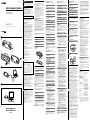 1
1
-
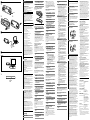 2
2
Sony SRS-T10PC Instrucciones de operación
- Tipo
- Instrucciones de operación
En otros idiomas
Documentos relacionados
-
Sony SRS-T100PC Instrucciones de operación
-
Sony DR 260 Manual de usuario
-
Sony DR-260 Manual de usuario
-
Sony SRS-T10PC Instrucciones de operación
-
Sony SRS-T10PC Instrucciones de operación
-
Sony PCLK-MN10A El manual del propietario
-
Sony PCLK-MN10A El manual del propietario
-
Sony MDS-PC3 Manual de usuario